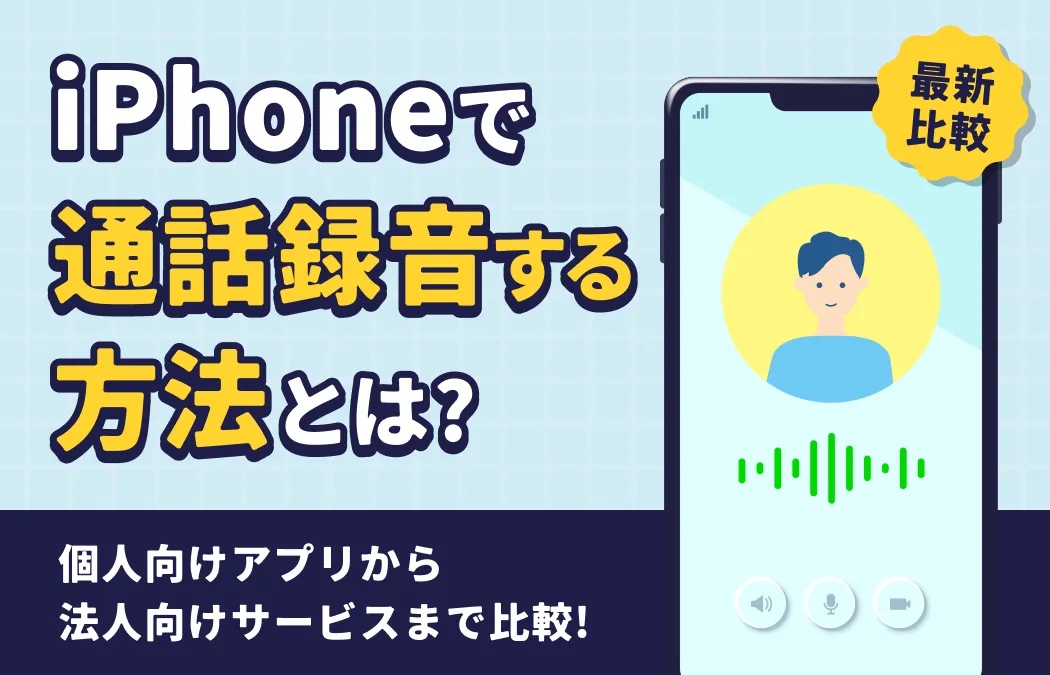商談や契約の確認、クレーム対応、家族との大切な会話など、記録しておけば安心できる瞬間は少なくありません。
しかしiPhoneは仕様上、標準機能での通話録音ができず、方法を調べても情報が分散しがちです。
本記事では、iPhoneで通話を録音する具体的な手段を、個人向けアプリから法人向けサービスまで比較しながら紹介します。
目次
iPhoneで通話を録音する方法
iPhoneのボイスメモで通話録音
iPhoneには、 最初から「ボイスメモ」というアプリが入っています 。これを使って、電話で話している時の音声を記録することができます。
ボイスメモの使い方はとても簡単、通話中にiPhoneのホーム画面に戻り、そこからボイスメモアプリを起動します。その際に、画面下にある赤い録音ボタンを押すと、録音が始まります。録音を止めたいときは、もう一度赤いボタンを押せば止まります。操作方法もシンプルなので、一瞬だけ通話から離れる形になりますが、どなたでも問題なく利用することができます。
ただしボイスメモ自体は、 iPhoneのマイクで周囲の音を録音・保存しておくアプリなので、通話の内容は自分が話す内容しか記録できません 。相手の声は録音できないので、とりあえず自分の話した内容だけでも記録したい方には使える方法です。
▶iPhone対応のボイスレコーダーはこちらiPhoneの画面録画で通話を録音
iPhoneに入っている iOSのバージョンが、iOS11以降の機器を使っている場合、通話中に画面録画をすると、iPhoneの画面と同時に音声を録音することができます 。
実際のところ、 画面の映像は必要ないですが、音声を記録するという目的で画面録画を使うことで、通話の録音が可能 になります。 通常の電話だけでなく、LINE電話の場合でも同じように画面録画で通話を録音することができます。
録音できるアプリを使う
さきほど紹介した 「ボイスメモ」アプリは、こちらの音声は保存できるものの、相手の声は保存されない というデメリットがありました。
ですので相手の声も含め、通話音声を録音したい場合は、別途対応のアプリを使う方法があります。サードパーティー製のアプリなどをインストールして、電話内容を録音します。ただし現状、通話内容を録音できるアプリは、それほど種類もなく、有料のものあるので確認して使いましょう。
専用のガジェットを使う
アプリを インストールする以外に、ガジェットを使って電話の内容を保存する方法 があります。その一つに、Bluetoothを使って接続するボイスレコーダーがあります。
ガジェットのメリットとしては、完全な通話録音が可能な点があり、Bluetoothを使えば手軽に接続できるのも大きなポイントといえます。通常、外の音を録音する場合で使われるボイスレコーダーですが、Bluetoothのボイスレコーダーは、接続された機器内部の音声を録音することができます。
▶︎AMAZON監修:モバイルコレクション
iPhoneで使える通話録音アプリ比較と選び方【用途別おすすめ】
主要アプリ比較表
iPhoneで通話録音を行う場合、App Storeには多数のアプリが存在しますが、 料金体系や保存期間、音質、操作性などは大きく異なります 。
選ぶ際は 「料金の明確さ」「録音データの保存方法(クラウド/端末)」「音質の安定性」「UIの使いやすさ」の4点を必ず確認 しましょう。以下の表は、代表的な通話録音アプリを比較したものです。
| アプリ名 | 料金 | 保存期間 | 音質 | 特徴 |
|---|---|---|---|---|
| TapeACall Pro | 月額1,000円〜 | 無制限 | 高音質 | 長時間録音対応/クラウド連携可 |
| Call Recorder Lite | 無料(広告あり) | 端末容量依存 | 標準 | 試用可/必要時のみ課金 |
| Rev Call Recorder | 無料 | 無制限 | 高音質 | 文字起こしサービスと連携 |
| Google Voice(米国アカウント) | 無料 | 無制限 | 標準 | 着信録音のみ可能 |
用途別おすすめアプリ
利用目的に応じて最適なアプリは異なります。以下は用途別の推奨例です。
-
ビジネス用途(商談・契約確認)
→ TapeACall Pro:長時間録音と高音質が必要なケースに適合 -
個人利用(トラブル対応・家族間の会話)
→ Rev Call Recorder:無料かつ無制限、文字起こしで証拠化しやすい -
短期的な利用(単発イベントや旅行時)
→ Call Recorder Lite:必要なときだけ課金、コストを抑えられる
ビジネスでは 「証拠価値」を高めるために音質と保存期間が重 要です。個人利用では費用面と手軽さを重視し、必要に応じて無料アプリから試すのが賢明です。短期利用は解約が容易なサブスク型を選ぶと無駄がありません。
導入ステップと設定のポイント
アプリをインストールしただけでは、すぐに録音できない場合があります。特に iOSの仕様上、アプリが通話機能に直接アクセスできないため、「三者通話」や「発信前の接続手順」が必要なケースが多い です。
導入の流れ
- App Storeでアプリをダウンロード
- 利用規約とプライバシーポリシーを確認(録音データの扱いを必ず確認)
- 録音方法(発信前操作/三者通話)のチュートリアルを確認
- 実際に短時間のテスト通話で音質を確認
- 必要に応じてクラウド連携を設定(Google DriveやDropboxなど)
通話録音・アプリを使用する際の注意点
iPhoneで通話を録音する際、まず 通話内容は「相手との会話」という個人情報 になります。ですのでその録音データの扱いには、くれぐれも気を付けましょう。相手との関係性を壊さないためにも、最低限のマナーとして、なぜ録音するのかしっかり説明するようにしましょう。
またこうして録音した音声データの扱いにも、十分注意しましょう。現在、インターネットやSNSの普及に伴い、個人情報の拡散や流出が大きな問題となっています。
勝手に通話を録音して、その音声をインターネット上に掲載するような行為は、たとえ故意でなかったとしてもプライバシー侵害や、著作権侵害にあたる可能性があるため、やめましょう。
法人・個人で使える通話録音サービス比較【機能・料金・選び方】
個人向け簡易サービス
個人ユーザーや個人事業主の場合、 導入ハードルが低くコストを抑えられる「簡易型通話録音サービス」が便利 です。
多くはアプリまたはキャリアのオプションサービスとして提供され、スマホ1台で完結します。録音データは端末内やクラウドに保存でき、 商談・クレーム対応・家族間の会話記録など幅広い用途に対応 します。
主な個人向けサービス例
| サービス名 | 月額料金 | 保存先 | 特徴 |
|---|---|---|---|
| docomo 留守番電話プラス | 330円 | クラウド | 3分×99件保存、文字起こし対応 |
| au ボイスメールプラス | 330円 | クラウド | 音声データをアプリで確認可能 |
| Softbank 留守番電話プラス | 330円 | クラウド | メール通知機能付き |
| Rev Call Recorder | 無料 | 無制限 | アプリで録音、文字起こし可能 |
法人向け高機能サービス
法人では、 コンプライアンス対応や顧客対応品質向上のため、より高度な通話録音システムが必要 です。
特にコールセンターや営業チームでは「自動録音・検索・再生・文字起こし・分析」まで一括管理できるクラウド型サービスが主流です。複数回線や拠点間でデータを共有できるほか、管理者が通話履歴を一元管理できる機能も備わります。
代表的な法人向けサービス例
| サービス名 | 月額料金 | 特徴 | 導入形態 |
|---|---|---|---|
| Arcstar Smart PBX(NTT) | 要見積 | 内戦・外線録音、クラウド保存 | クラウド型 |
| BizBox Voice(KDDI) | 要見積 | 通話分析・自動文字起こし | クラウド型 |
| VoiceX(ソフトバンク) | 要見積 | AI音声解析対応 | クラウド型 |
| ASTREC | 要見積 | オンプレ対応、セキュリティ強化 | オンプレ型 |
利用シーン別の選び方
通話録音サービスは、利用シーンや規模によって最適解が異なります。以下は主なシーン別の推奨例です。
- 個人事業主:低コスト・即導入可能なキャリアオプションやアプリ(例:Rev Call Recorder)
- 小規模法人:クラウド型の簡易サービス(例:Arcstar Smart PBXの少人数プラン)
- 中〜大規模法人:AI分析や自動文字起こし対応の高機能クラウド型(例:VoiceX)
携帯キャリア・機種変更で通話録音環境を改善する方法【事例付き】
キャリア変更で使える録音機能例
現在のキャリアでは 通話録音機能が提供されていない場合でも、他社キャリアに乗り換えることで録音機能を標準またはオプションとして利用できる ケースがあります。
たとえば、ビジネス用プランでは「通話自動録音」「クラウド保存」「文字起こし」などが含まれており、個人・法人問わず利便性が向上します。
キャリア別の主な録音機能例
| キャリア | 機能 | 月額料金 | 保存期間 |
|---|---|---|---|
| docomo | 留守番電話プラス(録音・文字起こし) | 330円 | 3分×99件 |
| au | ボイスメールプラス | 330円 | 無制限(容量制限あり) |
| Softbank | 通話録音オプション(法人向け) | 要見積 | 最大1年 |
| 楽天モバイル | 専用アプリで録音 | 無料 | 端末依存 |
まとめ
iPhoneでの通話録音は標準機能では制限があり、アプリ・キャリアオプション・法人向けサービスなど、目的や利用環境に応じた最適な方法を選ぶことが重要です。
本記事では、個人・法人向けの主要サービスやアプリの比較、注意点、そして携帯キャリアや機種変更による録音環境改善の事例を紹介しました。録音の可否や機能はキャリアや端末によって大きく異なるため、導入前に必ず比較検討を行いましょう。
もし最適なプラン選びや録音環境改善に迷ったら、専門スタッフが無料でご提案します。


この記事を書いたライター
Wiz Cloud編集部
WizCloud編集部メンバーが執筆・更新しています。 Web関連、デジタル関連の最新情報から、店舗やオフィスの問題解決に使えるノウハウまでわかりやすくご紹介します!